win7内存爆满的解决方法 win7电脑内存占用过高怎么处理
Win7电脑内存占用过高一直是许多用户头疼的问题,当内存爆满时,电脑运行速度明显变慢,甚至会出现卡顿、死机等情况,为了解决这个问题,我们可以尝试通过一些方法来释放内存并优化系统,例如关闭不必要的后台程序、清理垃圾文件、升级内存条等。只要我们采取正确的措施,就能有效地提升Win7电脑的运行效率和稳定性。
win7电脑内存占用过高怎么处理:(优盘启动制作装win7)
1、首先要做的是将一些安装在C盘的程序文件转移到D盘,大家可以使用360搬家工具,也可以先卸载掉安装在C盘软件,然后再下载安装,之后安装在D盘,不过360搬家工具操作更简单值得推荐。
2、缩小休眠文件体积:首先打开开始运行对话框,然后在运行框里输入"CMD”命令符,之后按回车进入命令操作对话框,
然后输入:powercfg –H size 50
休眠文件将被压缩到内存的50%,减少占用的硬盘空间达到内存的25%。
如果还不够,那就用powercfg –H off 直接关闭即可,如下图:

3、设置虚拟内存页面文件大小:同样打开Win7开始运行对话框,然后在运行对话框中输入:systempropertiesadvanced,之后回车即可进入虚拟内容设置界面,然后打开高级系统属性:然后自定义虚拟内存文件大小,尽量调整小一些即可,如下图:
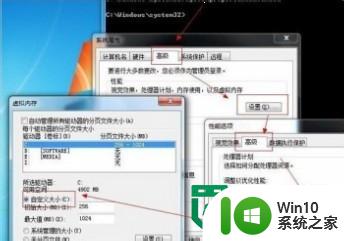
4、压缩系统安装文件夹(C:Windowswinsxs文件夹)
首先要取得操作权限:Windows 7如何取得管理员权限,操作方法:先取得WINSXS文件夹的读写权限(默认管理员对这个文件夹只有读取的权限),然后选择WINSXS点鼠标右键,常规–》高级–》压缩内容以节省磁盘空间。压缩过程需时10-30分钟,视硬盘性能而定。
5、调整C盘磁盘大小
出现以上C盘空间不足的根本原因在于C盘预留的空间太小导致的,以上靠压缩部分系统文件,仅能起到一定的释放部分空间作用,但毕竟很有限,那么要为C盘留有足够空间,最好还是将C盘容量变大。
以上就是win7内存爆满的解决方法的全部内容,还有不清楚的用户就可以参考一下小编的步骤进行操作,希望能够对大家有所帮助。
win7内存爆满的解决方法 win7电脑内存占用过高怎么处理相关教程
- win7物理电脑内存突然爆满如何解决 win7物理内存占用过高怎么处理
- win7svchost占满内存怎么解决 win7 svchost 内存占用过高怎么优化
- win7物理内存占用高怎么解决 win7电脑物理内存占用过高怎么处理
- window7 system占用内存高如何处理 window7 system占用内存过高怎么解决
- win7内存占用过高怎么办 win7内存占用率高如何解决
- win7玩游戏内存突然爆满如何解决 win7玩游戏时内存占用过高怎么办
- 雨林木风win7系统内存占用过多的解决方法 雨林木风win7系统内存占用过高怎么办
- win7电脑开机内存过大的解决办法 windows7开机内存占用高如何处理
- win7玩dnf内存占用过高怎么办 如何解决win7打dnf内存使用率过高的问题
- 解决Win7 32位系统内存占用太多的最佳方法 Win7 32位系统内存占用过高怎么办
- win7系统dllhost.exe进程占内存空间怎么解决 win7系统dllhost.exe进程内存占用高如何处理
- win7电脑物理内存过高如何降低 怎么降低物理内存win7
- window7电脑开机stop:c000021a{fata systemerror}蓝屏修复方法 Windows7电脑开机蓝屏stop c000021a错误修复方法
- win7访问共享文件夹记不住凭据如何解决 Windows 7 记住网络共享文件夹凭据设置方法
- win7重启提示Press Ctrl+Alt+Del to restart怎么办 Win7重启提示按下Ctrl Alt Del无法进入系统怎么办
- 笔记本win7无线适配器或访问点有问题解决方法 笔记本win7无线适配器无法连接网络解决方法
win7系统教程推荐
- 1 win7访问共享文件夹记不住凭据如何解决 Windows 7 记住网络共享文件夹凭据设置方法
- 2 笔记本win7无线适配器或访问点有问题解决方法 笔记本win7无线适配器无法连接网络解决方法
- 3 win7系统怎么取消开机密码?win7开机密码怎么取消 win7系统如何取消开机密码
- 4 win7 32位系统快速清理开始菜单中的程序使用记录的方法 如何清理win7 32位系统开始菜单中的程序使用记录
- 5 win7自动修复无法修复你的电脑的具体处理方法 win7自动修复无法修复的原因和解决方法
- 6 电脑显示屏不亮但是主机已开机win7如何修复 电脑显示屏黑屏但主机已开机怎么办win7
- 7 win7系统新建卷提示无法在此分配空间中创建新建卷如何修复 win7系统新建卷无法分配空间如何解决
- 8 一个意外的错误使你无法复制该文件win7的解决方案 win7文件复制失败怎么办
- 9 win7系统连接蓝牙耳机没声音怎么修复 win7系统连接蓝牙耳机无声音问题解决方法
- 10 win7系统键盘wasd和方向键调换了怎么办 win7系统键盘wasd和方向键调换后无法恢复
win7系统推荐
- 1 风林火山ghost win7 64位标准精简版v2023.12
- 2 电脑公司ghost win7 64位纯净免激活版v2023.12
- 3 电脑公司ghost win7 sp1 32位中文旗舰版下载v2023.12
- 4 电脑公司ghost windows7 sp1 64位官方专业版下载v2023.12
- 5 电脑公司win7免激活旗舰版64位v2023.12
- 6 系统之家ghost win7 32位稳定精简版v2023.12
- 7 技术员联盟ghost win7 sp1 64位纯净专业版v2023.12
- 8 绿茶ghost win7 64位快速完整版v2023.12
- 9 番茄花园ghost win7 sp1 32位旗舰装机版v2023.12
- 10 萝卜家园ghost win7 64位精简最终版v2023.12